xp系统下无法打开psd格式图片如何处理
Windows XP是美国微软公司研发的基于X86、X64架构的PC和平板电脑使用的操作系统,于2001年8月24日发布RTM版本,并于2001年10月25日开始零售。其名字中“XP”的意思来自英文中的“体验(Experience)”。该系统是继Windows 2000及Windows ME之后的下一代Windows操作系统,也是微软首个面向消费者且使用Windows NT5.1架构的操作系统。
xp系统下无法打开psd格式图片怎么办?现在,很多用户都向小编反馈不知道psd文件该怎么打开,感觉非常烦恼。下面由小编为你整理了psd格式图片在电脑上怎么打开的相关方法,希望所有有需要的朋友们都来一起看看!
推荐:纯净版xp系统下载
方法如下:
1、首先图片的格式要确认一下,因为有可能你看的文件格式是psd后面还有数字的,这样你可能这是一个图片文件,但是怎么也打不开,如果是psd的图片文件,就只有这三个字母,否则就不是图片文件。
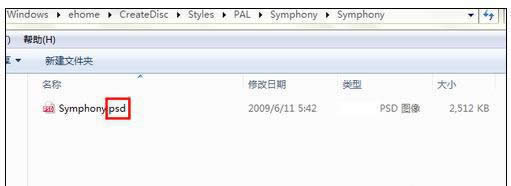
2、然后,我们用鼠标右键点击此文件,然后在打开文式这个选项中选择用windows的照片查看器来查看,如图所示。
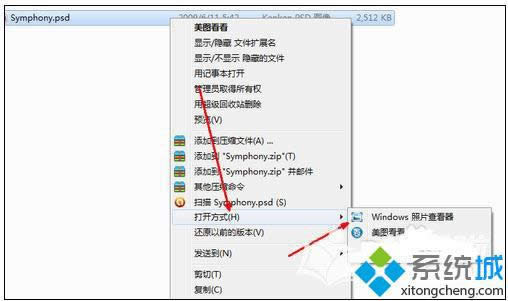
3、好了,现在就可以来查看这个文件了,当然你也可以用别的图片查看软件,但是我曾经试过用美图看看无法查看这种图片,可能是我的软件本身的问题。
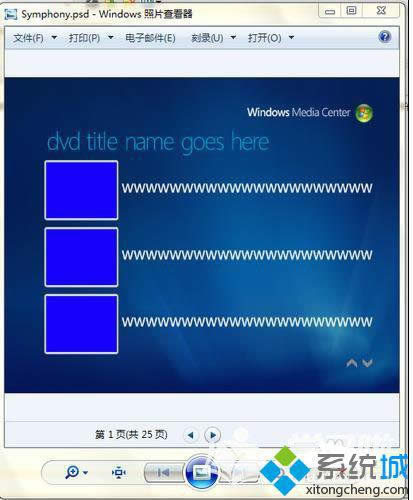
4、如果你要编辑这个图片,就右键点击这个图片,然后在弹出菜单中的打开方式上选择用默认软件来打开这个选项。
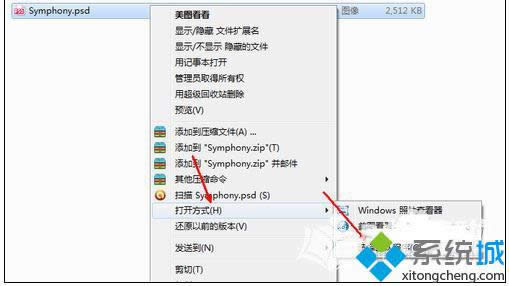
5、然后会在这个窗口中有很多软件来选择,如果有你想要编辑的图片软件就可以直接选择,如果没有这种软件,比如用一些经过绿化的软件就不会出现在这个列表中,那就点击右下角的浏览按钮。
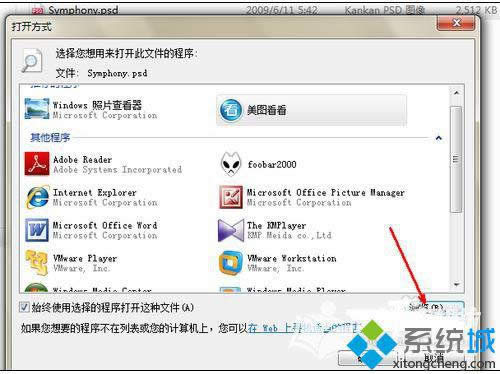
6、然后在资源管理器中点击一下这个软件,然后会加载到默认软件设置当中。
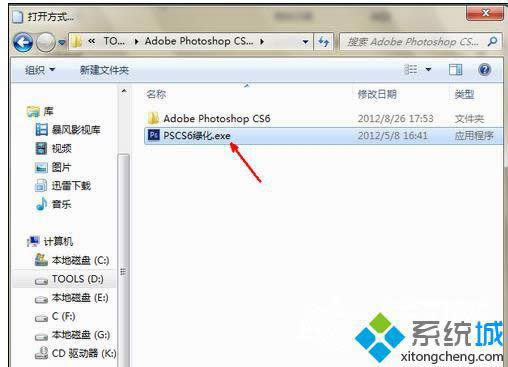
7、如图所示,点击一下这个程序,然后点击确定按钮就可以了,现在就可以顺利打开这个文件并开始编辑了。
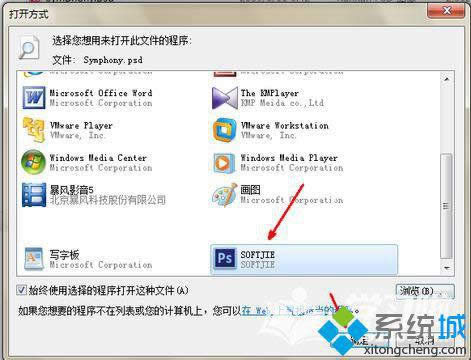
xp系统下无法打开psd格式图片问题的解决方法就为大家介绍到这里了。遇到同样问题的朋友们,都可以动手操作看看!
Windows XP服役时间长达13年,产生的经济价值也较高。2014年4月8日,微软终止对该系统的技术支持,但在此之后仍在一些重大计算机安全事件中对该系统发布了补丁。
……